Tutti i dispositivi Nokia supportati da iSync possono connettiti al tuo Mac tramite Bluetooth. Tuttavia, è possibile anche selezionare alcuni modelli di dispositivi Nokiaessere sincronizzato tramite un cavo USB oltre all'utilizzo del Bluetooth. Se iSync supporta entrambe le connessioni Bluetooth e USB al tuo dispositivo Nokia, puoi scegliere il metodo di connessione che preferisci per la configurazione iniziale. Segui questi semplici passaggi per connettere il tuo Nokia Phone al tuo Mac.
Prima di configurare iSync, assicurati che il tuo dispositivo Nokia e il tuo Mac siano associati tramite Bluetooth.
Avvia iSync
Avvia l'applicazione iSync sul tuo Mac. Navigare verso Menu del Finder > Partire > applicazioni > iSync.

Aggiungi dispositivo
Selezionare Aggiungi dispositivo dal menu iSync, quindi scegli il tuo dispositivo Nokia dall'elenco.
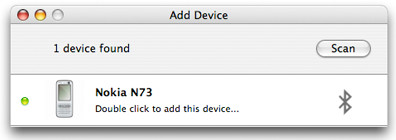
Sincronizza i tuoi dati
Ora puoi sincronizzare il tuo calendario e le informazioni di contatto.
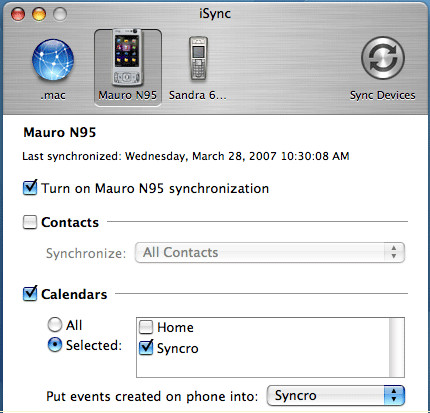
Associazione del telefono al Mac
Per associare il tuo dispositivo Nokia al Mac tramite Bluetooth, assicurati che il Bluetooth sia abilitato sul tuo Mac.
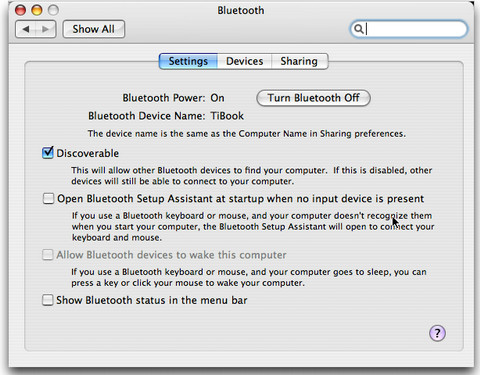
Dovrai anche attivare il Bluetooth sul tuo dispositivo Nokia. Le impostazioni si trovano di solito in Connetti> Strumenti o Impostazioni a seconda del dispositivo Nokia.

Sul Mac scegli Configura dispositivo Bluetooth dalla voce Bluetooth sulla barra dei menu. Se non vedi una voce Bluetooth sulla barra dei menu, vai a Preferenze di Sistema > Bluetooth > dispositivi e clicca Imposta nuovo dispositivo. Ora Bluetooth Setup Assistant eseguirà la penna. Clic Continua e seleziona il cellulare come tipo di dispositivo.
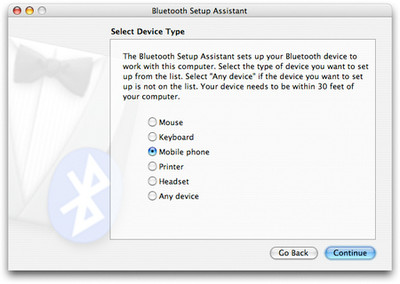
Ora Mac inizierà a cercare telefoni cellulari. Quando vedi il nome del tuo dispositivo Nokia nell'elenco, selezionalo e fai clic su Continua. Ora il tuo Mac raccoglierà informazioni sul dispositivo Nokia selezionato. Al termine, fai clic su Continua.
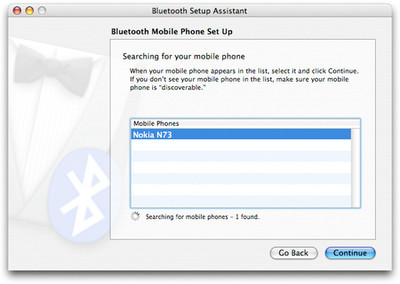
Il dispositivo Nokia dovrebbe ora richiedere una passkey per la connessione al Mac. Immettere la passkey visualizzata nella finestra di dialogo e accettare le richieste di connessione dal dispositivo Nokia.
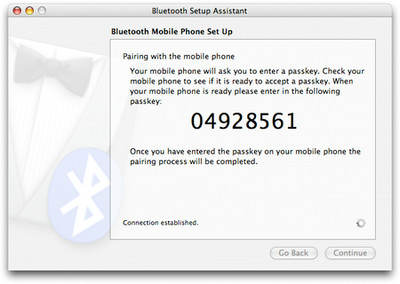
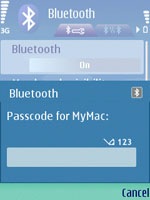
Seleziona i servizi che desideri utilizzare con il tuodispositivo selezionando le caselle. Se stai utilizzando iSync o Nokia Multimedia Transfer, ora hai finito di associare il tuo dispositivo Nokia e Mac e puoi premere Continua. Dovresti visualizzare un messaggio di conferma sul tuo Mac.
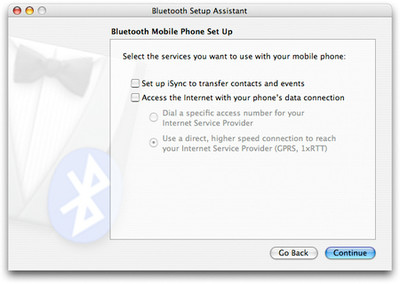
Spero di non aver perso nessun passaggio, facci sapere con i tuoi feedback nella sezione commenti.
Aggiornare: Poiché iSync non è più disponibile su Mac, ecco un'alternativa.













Commenti